VPNとは?VPN仮想プライベートネットワークのメリットとデメリット

VPNとは何か、そのメリットとデメリットは何でしょうか?WebTech360と一緒に、VPNの定義、そしてこのモデルとシステムを仕事にどのように適用するかについて考えてみましょう。
Windows PC を使用しているときに、誤ってショートカット キーを突然押してしまい、プログラムがランダムに開いたり、予期しない機能が開始されたりします。さらに悪いことに、誤ってホットキーを押してソフトウェア プログラムを誤って閉じてしまう可能性もあります。
このような問題をどのように解決しますか?簡単です。Windows ホットキーを一時的に無効にするだけです。本日の記事では、Windows のショートカット キーを無効にする方法を説明します。
1. ローカルグループポリシーエディターを使用してショートカットを無効にする

ローカル グループ ポリシー エディターを使用すると、PC の問題をトラブルシューティングしたり、システム設定を調整したりできます。興味深いことに、このツールを使用して Windows タスクバーの設定を有効または無効にすることもできます。
しかし問題は、Windows Home デバイスではこのツールにアクセスできないことです。このツールは、Windows Pro、Enterprise、Education エディションでのみ使用できます。
ただし、いくつかのトリックを適用することで、Windows Home 上のローカル グループ ポリシー エディターにアクセスできます。しかし、それが複雑に思える場合は、次の方法に進むことをお勧めします。
次に、ローカル グループ ポリシー エディターを使用して Windows ショートカットを無効にする方法を説明します。
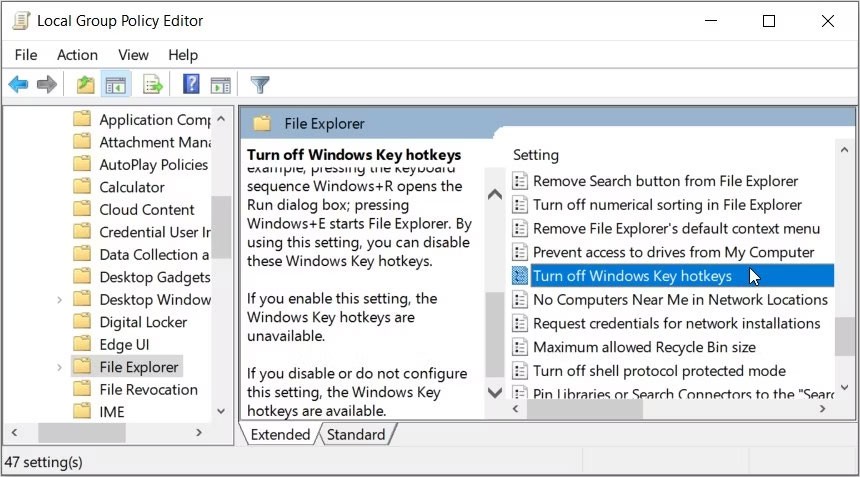
ホットキーを無効にするには、次の画面で[有効] を選択します。最後に、ローカル グループ ポリシー エディターを閉じてデバイスを再起動し、これらの変更を保存します。
ホットキーを再度有効にする場合は、次の手順に従ってください。
2. レジストリエディターを使用してショートカットを無効にする

いくつかのレジスターキーを調整してホットキーを無効にすることもできます。ただし、始める前に、レジストリをバックアップすることを検討してください。そうすれば、ツールがクラッシュした場合でも復元できるようになります。
レジストリ エディターを使用してショートカットを無効にする方法は次のとおりです。
HKEY_CURRENT_USER\Software\Microsoft\Windows\CurrentVersion\Policiesそこから、エクスプローラー キーをクリックします。そうでない場合は、 Policiesキーを右クリックし、[新規] > [キー]を選択してキーを作成します。このキーにExplorer という名前を付けます。
「Explorer」キーを選択した状態で、右側の空きスペースを右クリックし、[新規] > [DWORD (32 ビット) 値]を選択します。次に、この値にNoWinKeysという名前を付けて、Enter キーを押します。
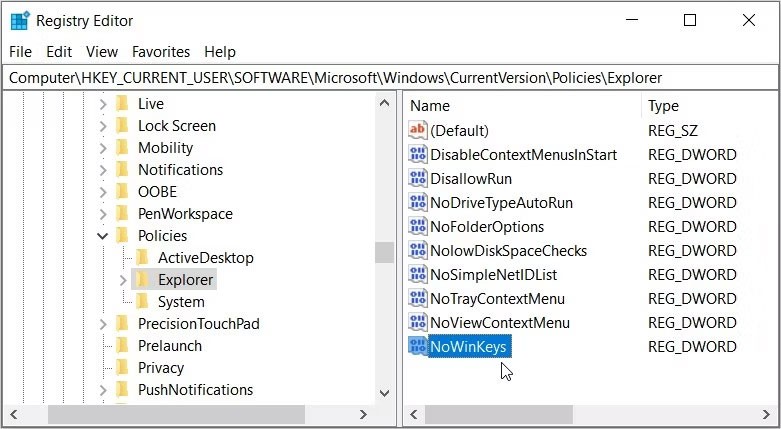
ホットキーを無効にするには、 NoWinKeys値をダブルクリックし、値のデータを1に設定します。それ以外の場合は、値データを0 (ゼロ)に設定してホットキーを有効にします。最後に、レジストリ エディターを閉じてデバイスを再起動し、変更を保存します。
3. システム設定を使用してホットキーを無効にする(特定のホットキーの場合)
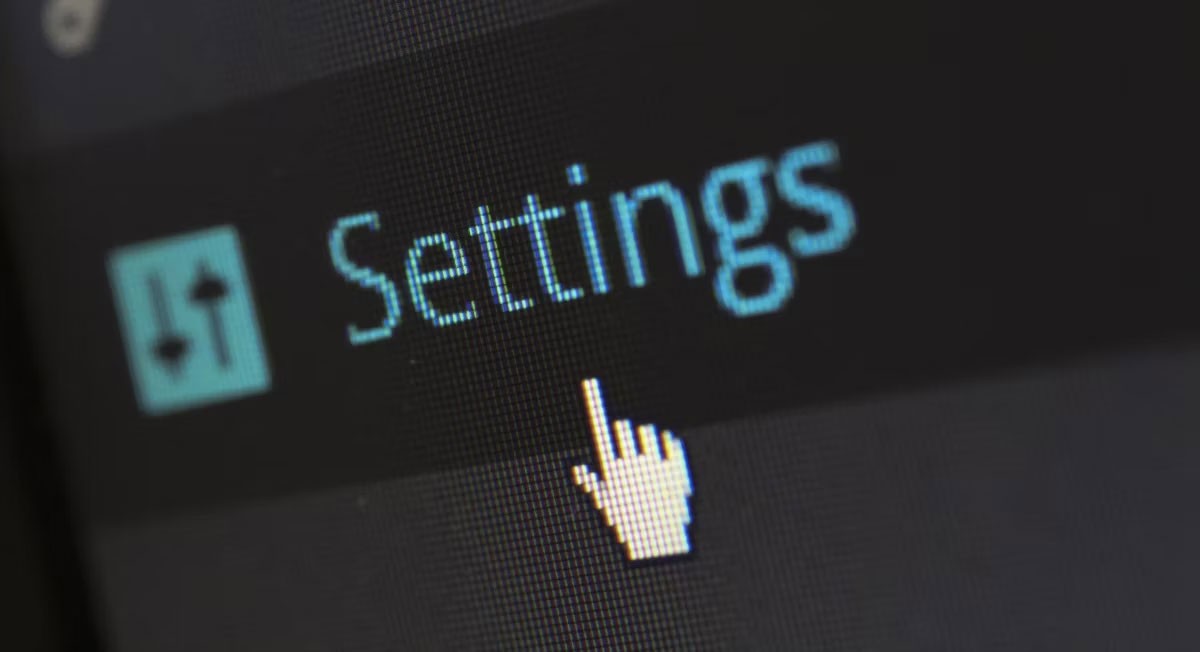
システム設定も役立つ場合があります。ただし、このツールは特定の Windows ショートカットを無効にすることのみに役立ちます。これには、Windows ナレーター、固定キー、Print Screen オプション、フィルター キー、切り替えキー、カラー フィルターのホットキーが含まれます。
システム設定を使用してホットキーを無効にする方法は次のとおりです。
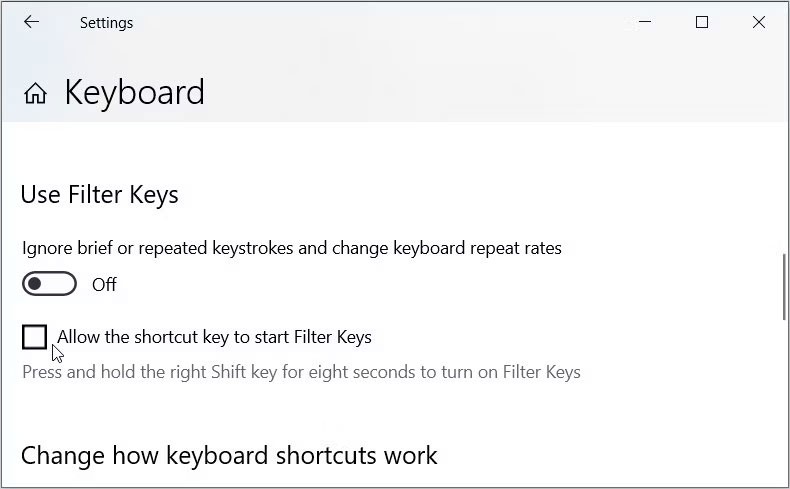
次に、上にスクロールして「固定キーを使用する」オプションを見つけます。そこから、「ショートカット キーで固定キーを起動できるようにする」ボックスのチェックを外して、このオプションを無効にします。 (このオプションを有効にすると、固定キーをオンまたはオフにするにはShiftキーを 5 回押す必要があります)。
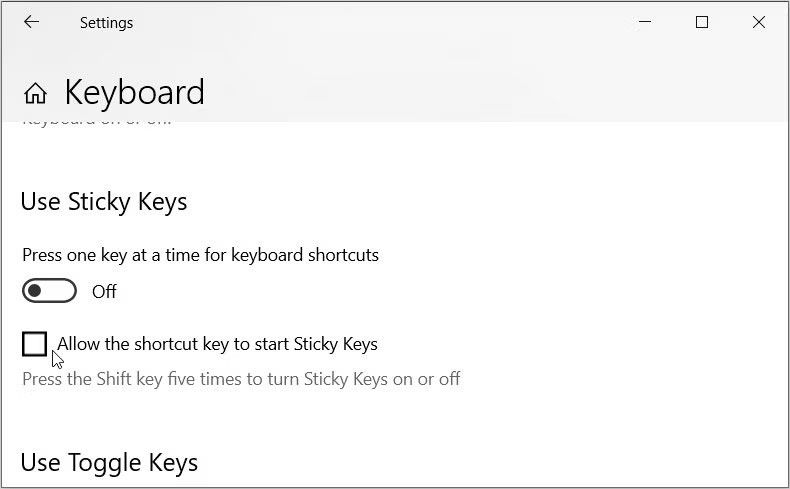
そこから、「トグルキーの使用」オプションまで下にスクロールします。次に、[ショートカット キーで切り替えキーを起動できるようにする]ボックスのチェックを外して 、このオプションを無効にします。 (このオプションを有効にすると、切り替えキーを有効にするために、 Num Lockキーを約 5 秒間押し続ける必要があります)。
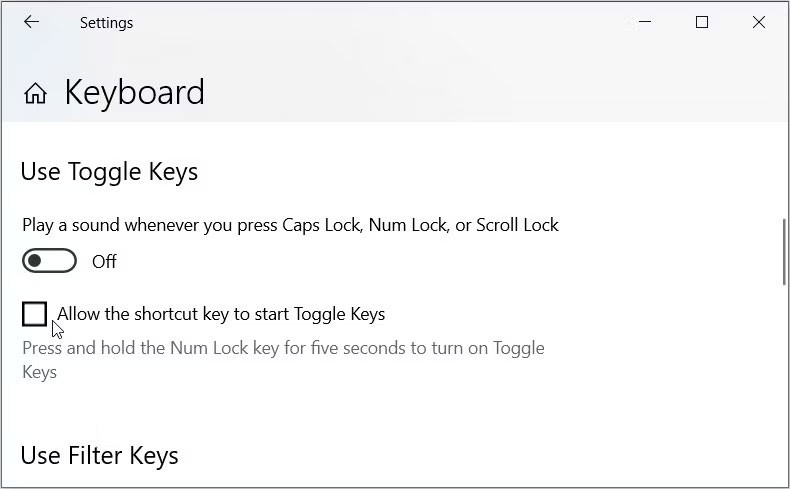
次に、下にスクロールして、Print Screen ショートカットオプションを見つけます。このオプションをオフにするには、 「PrtScn ボタンを使用して画面切り取りを開く」オプションをオフにします。
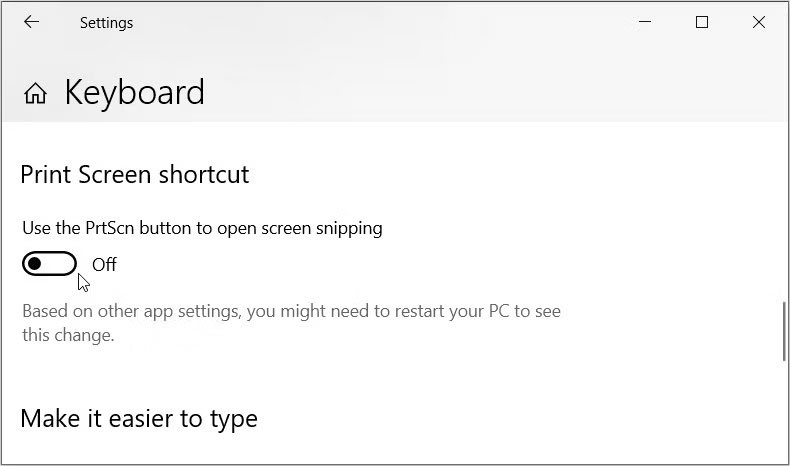
次に、次の手順に従ってカラー フィルターのショートカットを構成します。

次に、ナレーター オプションのキーボード ショートカットを無効にする方法を見てみましょう。簡単に言うと、ナレーターとは、画面に表示されるコンテンツを説明する機能のことです。
ナレーターのショートカットを無効にする手順は次のとおりです。
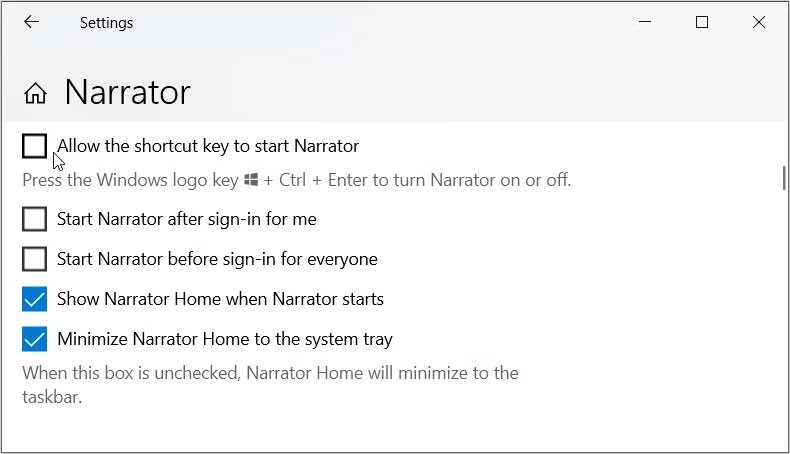
VPNとは何か、そのメリットとデメリットは何でしょうか?WebTech360と一緒に、VPNの定義、そしてこのモデルとシステムを仕事にどのように適用するかについて考えてみましょう。
Windows セキュリティは、基本的なウイルス対策だけにとどまりません。フィッシング詐欺の防止、ランサムウェアのブロック、悪意のあるアプリの実行防止など、様々な機能を備えています。しかし、これらの機能はメニューの階層構造に隠れているため、見つけにくいのが現状です。
一度学んで実際に試してみると、暗号化は驚くほど使いやすく、日常生活に非常に実用的であることがわかります。
以下の記事では、Windows 7で削除されたデータを復元するためのサポートツールRecuva Portableの基本操作をご紹介します。Recuva Portableを使えば、USBメモリにデータを保存し、必要な時にいつでも使用できます。このツールはコンパクトでシンプルで使いやすく、以下のような機能を備えています。
CCleaner はわずか数分で重複ファイルをスキャンし、どのファイルを安全に削除できるかを判断できるようにします。
Windows 11 でダウンロード フォルダーを C ドライブから別のドライブに移動すると、C ドライブの容量が削減され、コンピューターの動作がスムーズになります。
これは、Microsoft ではなく独自のスケジュールで更新が行われるように、システムを強化および調整する方法です。
Windows ファイルエクスプローラーには、ファイルの表示方法を変更するためのオプションが多数用意されています。しかし、システムのセキュリティにとって非常に重要なオプションが、デフォルトで無効になっていることをご存知ない方もいるかもしれません。
適切なツールを使用すれば、システムをスキャンして、システムに潜んでいる可能性のあるスパイウェア、アドウェア、その他の悪意のあるプログラムを削除できます。
以下は、新しいコンピュータをインストールするときに推奨されるソフトウェアのリストです。これにより、コンピュータに最も必要な最適なアプリケーションを選択できます。
フラッシュドライブにオペレーティングシステム全体を保存しておくと、特にノートパソコンをお持ちでない場合、非常に便利です。しかし、この機能はLinuxディストリビューションに限ったものではありません。Windowsインストールのクローン作成に挑戦してみましょう。
これらのサービスのいくつかをオフにすると、日常の使用に影響を与えずに、バッテリー寿命を大幅に節約できます。
Ctrl + Z は、Windows で非常によく使われるキーの組み合わせです。基本的に、Ctrl + Z を使用すると、Windows のすべての領域で操作を元に戻すことができます。
短縮URLは長いリンクを簡潔にするのに便利ですが、実際のリンク先を隠すことにもなります。マルウェアやフィッシング詐欺を回避したいのであれば、盲目的にリンクをクリックするのは賢明ではありません。
長い待ち時間の後、Windows 11 の最初のメジャー アップデートが正式にリリースされました。













